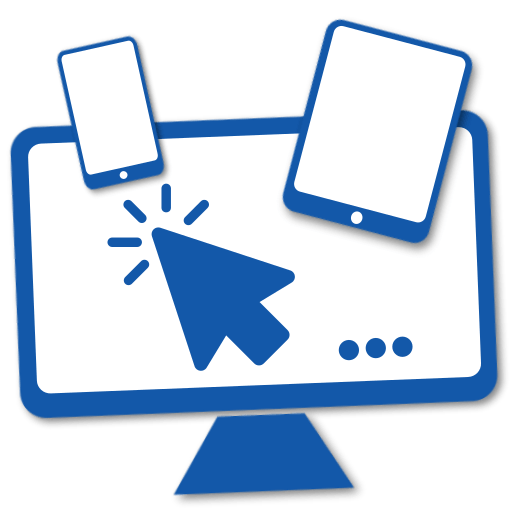Prenons un cas concret
Vous êtes à la plage avec votre enfant qui regarde la mer assis sur un rocher. La mer monte, le soleil se couche, l’instant est paisible. Vous voudriez l’immortaliser mais vous n’avez que votre ordiphone sous la main. Alors hop. Réflexe. Photo.

Voilà, vous avez immortalisé l’instant. Et vous trouvez que la photo est réussie, conforme à vos attentes, fidèle à l’instant vécu. Maintenant, vous voudriez archiver la photo. Trois solutions s’offrent à vous :
Solution 1 : Vous l’envoyez à votre voisin via WhatsApp et comme votre voisin s’y connaît, il parvient à mettre la photo sur une clé USB qu’il vous remet le lendemain en échange d’un apéro. La photo a été tellement compressée par WhatsApp qu’on ne voit plus les détails. Dans environ 5 ans, Facebook vous montrera, ainsi qu’à votre voisin, une publicité pour vous proposer d’acheter votre photo.
Solution 2 : Vous sauvegardez la photo dans votre Drive où elle sera compressée au format webp, analysée par les algorithmes de Google puis retouchée à l’aide de l’IA qui aura décrété que la tronche de votre enfant ne répond aux aux critères de la kawaiierie so cute du moment. Vous pourrez la récupérer à l’aide de votre navigateur internet (si tout est bien configuré et si Google n’a pas fermé votre compte sans vous prévenir) afin de l’enregistrer sur votre ordinateur mais vous avez l’impression que la photo rend moins bien.
Solution 3 : Vous cherchez votre câble USB dans le tiroir où sont rangés les crayons vides et les piles usagées, vous passez toutes les indications de sécurité et de déverrouillage, vous refusez de transférer automatiquement les photos, vous ne voulez pas télécharger le pilote de logiciel ni faire la mise à jour recommandée, vous n’êtes pas intéressé par le service d’impression partenaire en ligne gratuit à partir de 100€, vous ouvrez votre explorateur de fichiers, zut ce n’était pas la bonne icône, vous recommencez, votre vieille tante vous appelle, vous décrochez, vous débranchez le câble USB, vous allez sortir le linge et préparer le repas pour les chats, vous avez oublié ce que vous faisiez, deux jours plus tard vous recommencez… Tout ça pour aller chercher la photo dans le répertoire (mais pas dans le répertoire « images » ça serait trop simple) et la copier sur votre ordinateur.
Solution 4 : Vous utilisez LocalSend.

LocalSend
On va la faire courte : c’est un logiciel gratuit, libre, open-source et multiplateformes.
Il n’est pas le seul dans sa catégorie, mais vu qu’il m’a sauvé la vie plus d’une fois, et vu comment il émerveille les gens à qui je le présente, je me dois de lui donner ce coup de projecteur.
Il permet de transférer n’importe quel fichier d’un appareil à un autre à la condition que ces deux appareils soient connectés au même réseau local. Votre réseau local à la maison, c’est votre « box » internet.
Téléchargez LocalSend sur la plateforme de votre choix :
- Téléphones et tablettes Android : F-Droid ou PlayStore
- iPhone et iPad : AppStore
- Windows : depuis le site officiel
- Linux : depuis le dépôt de votre distribution ou, à défaut, FlatHub
- MacOS : depuis le site officiel
Dans trois clics, vous pourrez échanger des fichiers entre vos différents appareils et envoyer des fichiers à vos proches lorsqu’ils seront connectés au même réseau que vous.
Les échanges se font de pair-à-pair, il n’y a pas de serveur, les fichiers ne sont ni sauvegardés ni analysés ailleurs que sur vos appareils. Ils passent simplement de la source au destinataire via votre box internet. C’est tout.
Et c’est ultra rapide !
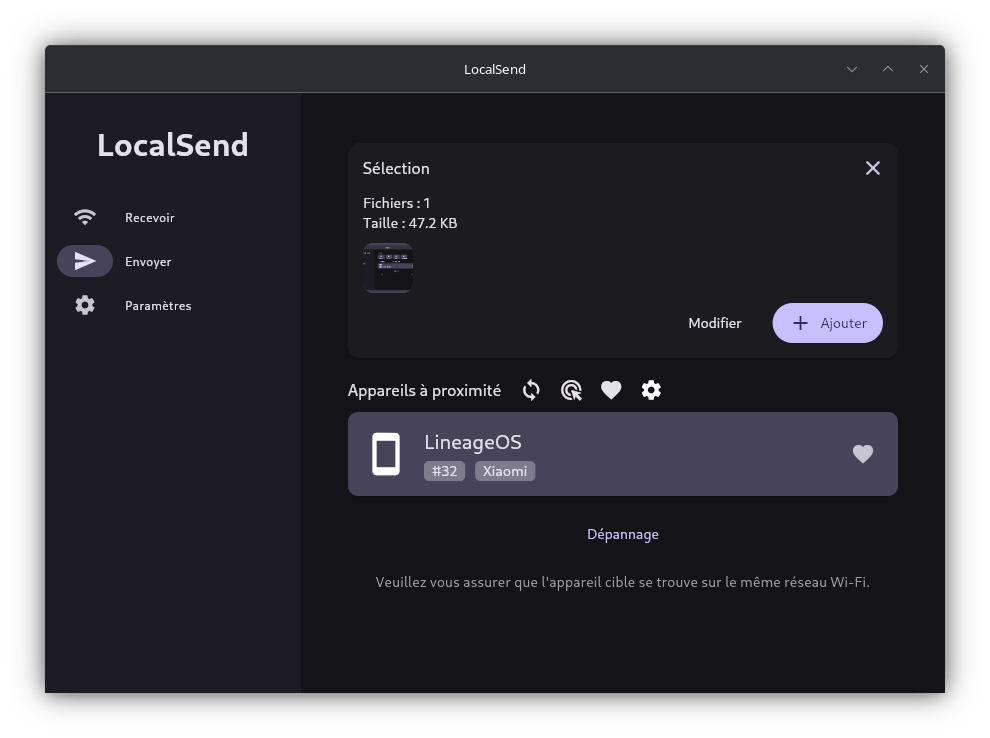
Quelques options
Pour utiliser LocalSend, vous pouvez l’ouvrir, cliquer sur « envoyer » et aller chercher les fichiers dans le navigateur avant de choisir le destinataire. Vous pouvez également utiliser la fonction « partager » lorsque vous consultez le fichier. Cherchez LocalSend dans la liste des propositions et le reste se fait tout seul.
À l’installation, LocalSend attribue un nom au hasard à votre appareil. Souvent un adjectif positif suivi d’un nom de fruit ou de fleur en anglais. C’est mignon mais si vous avez plusieurs appareils, ça vaut le coup de personnaliser un peu la chose. Pas de souci, ça se fait dans les paramètres.
Vous pouvez ajouter des appareils à vos favoris. Cela permet notamment d’outrepasser les autorisations, peu nombreuses, mais ennuyantes à la longue. Ne le faites qu’avec des appareils que vous êtes seul à utiliser, par souci de sécurité.
L’intérêt, c’est que les fichiers sont transférés tels quels. Avec toutes leurs métadonnées, sans retouche, sans compression et sans interférence. Il s’agira donc d’un duplicata pur qui se fait sans fil et au sein de votre foyer.
Encore un logiciel libre à utiliser sans modération 😉